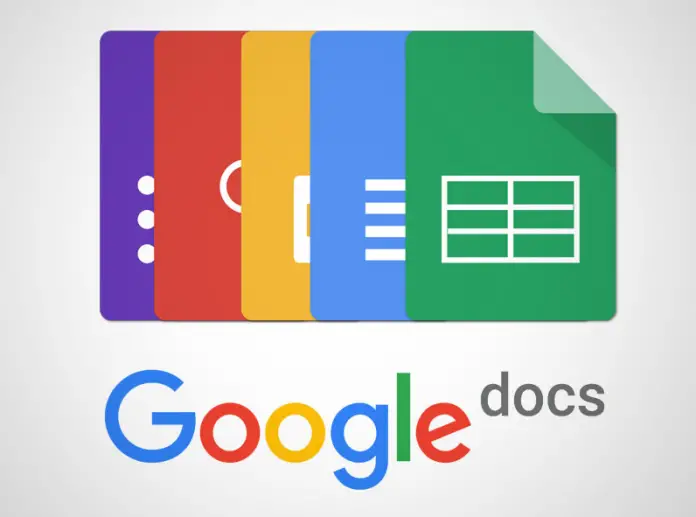Google Docs to świetna usługa, która pozwala na edycję dokumentów online. Nadal używam Microsoft Word, szczerze mówiąc, ale tylko dlatego, że jestem zbyt przyzwyczajony do jego interfejsu, więc jestem po prostu zbyt leniwy, aby się przekwalifikować. Jednakże, jeśli musisz udostępnić dokument lub edytować go z kimś innym, jest to prawdopodobnie jeden z najlepszych sposobów.
Oczywiście, Google Docs nie posiada wielu głębokich funkcji, które są w Microsoft Word, ale to wystarczy w przypadku, gdy chcesz po prostu stworzyć i edytować prosty dokument.
A jednak, czasami potrzebujemy nie tylko stworzyć i edytować dokument, ale także go wydrukować. W takim przypadku ten artykuł może ci pomóc.
Jak wydrukować dokument z Dokumentów Google na komputerze PC lub Mac
Bez względu na to, jakiej drukarki używasz – z połączeniem przewodowym czy bezprzewodowym – oto, co należy zrobić, aby wydrukować dokument na komputerze PC lub Mac:
- Otwórz Dokumenty Google w swojej przeglądarce i wybierz dokument, który chcesz wydrukować
- W górnym menu znajdź Plik i kliknij na niego
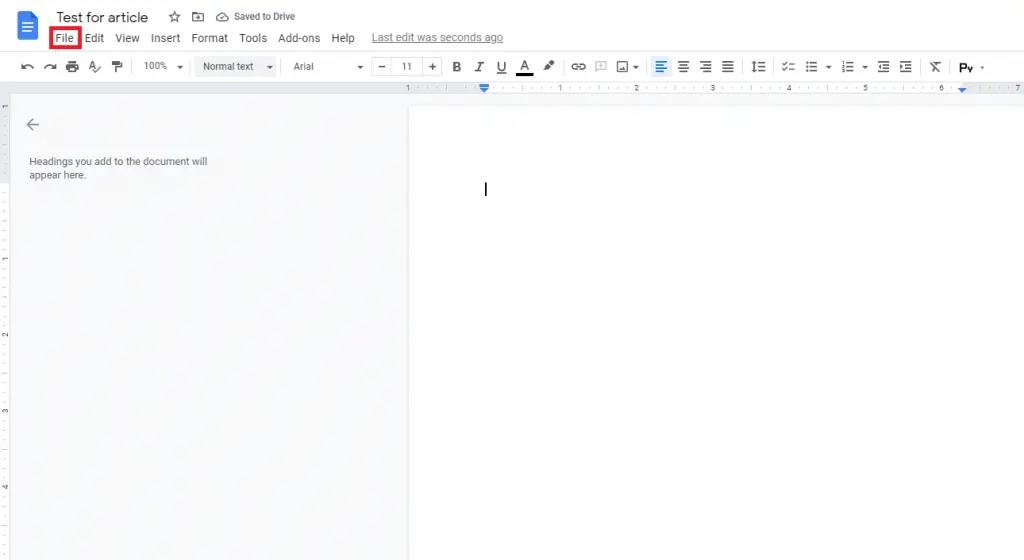
- W menu rozwijanym kliknij na Drukuj (lub możesz po prostu użyć Ctrl+P w systemie Windows)
- W wyświetlonym oknie znajdź Miejsce docelowe i wybierz drukarkę.
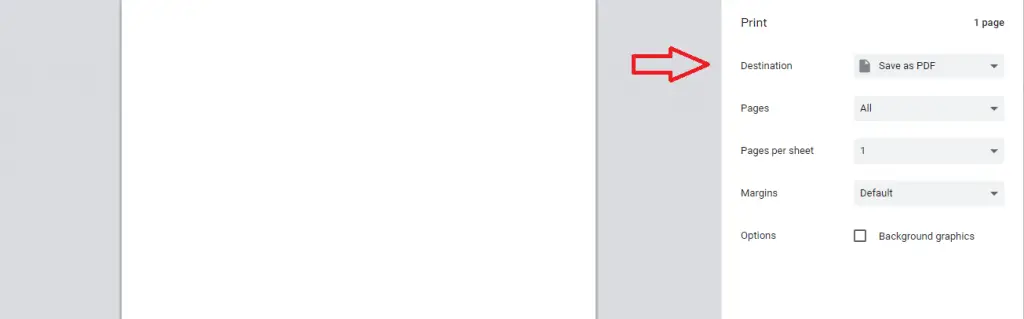
- Jeśli drukarka nie jest wyświetlana, kliknij przycisk Zobacz więcej…, aby wybrać drukarkę.
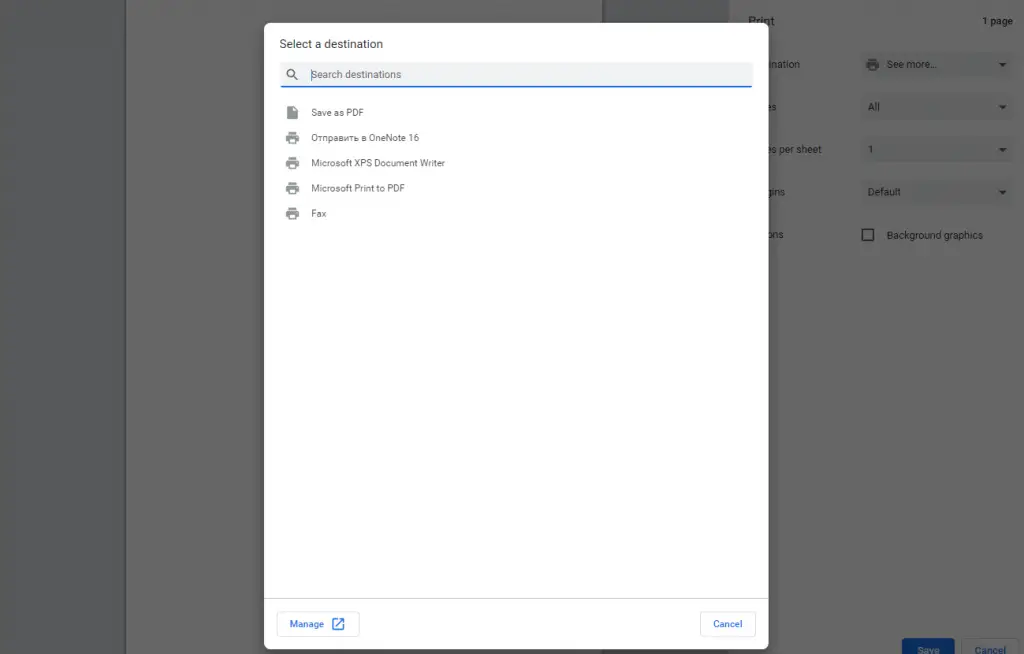
- Po wybraniu odpowiedniej drukarki, wystarczy kliknąć na niebieski przycisk Drukuj
Jak wydrukować dokument z Dokumentów Google na urządzeniu z systemem Android
- Otwórz lub zainstaluj aplikację Dokumenty Google na swoim urządzeniu
- Zaloguj się na swoje konto Google
- Otwórz dokument, który chcesz wydrukować
- W prawym górnym rogu znajdź ikonę trzech pionowych kropek i naciśnij na nią
- W menu stuknij w Udostępnij i Eksportuj
- Następnie dotknij opcji Drukuj
- Wybierz odpowiednią drukarkę
- Dotknij przycisku Drukuj, aby rozpocząć proces drukowania
Jak wydrukować dokument z Dokumentów Google na iPhonie lub iPadzie?
- Pobierz aplikację Dokumenty Google
- Zaloguj się na swoje konto Google, które ma dostęp do dokumentu, który chcesz wydrukować
- Wybierz dokument
- Znajdź ikonę trzech pionowych kropek w prawym górnym rogu i naciśnij na nią
- W wyskakującym menu stuknij w Share&Export
- W innym menu dotknij opcji Drukuj
- Wybierz drukarkę, której chcesz użyć
- Po wybraniu drukarki dotknij przycisku Drukuj w prawym górnym rogu, aby rozpocząć drukowanie.